Sony Vegas Pro是一款非常好用的视频剪辑软件,其中的功能非常丰富,操作也非常简单,很多小伙伴都在使用。如果我们想要在Sony Vegas
Pro中使用视频防抖功能,小伙伴们知道具体该如何进行操作吗,其实操作方法是非常简单的,只需要进行几个非常简单的操作步骤就可以了,小伙伴们可以打开自己的软件后跟着下面的图文步骤一起动手操作起来。如果小伙伴们还没有该软件,可以在文末处进行下载和安装,方便后续可以快速打开使用。接下来,小编就来和小伙伴们分享具体的操作步骤了,有需要或者是有兴趣了解的小伙伴们快来和小编一起往下看看吧!
第一步:双击打开Sony Vegas Pro,在左上方点击导入素材并拖动到下方时间轴;

第二步:在时间轴点击选中素材,点击时间轴左上方的“视频FX”,然后在左上方点击找到放抖动效果后,拖动到时间轴的视频素材上;

第三步:就可以看到打开了放抖动窗口了,适当调整参数;

第四步:在时间轴中点击选中视频素材,在上方“工具”选项卡中点击“视频”——“媒体FX”;

第五步:在打瞌睡的窗口中找到并点击放抖动效果进行添加并确定就可以了。

以上就是Sony Vegas Pro中进行视频防抖处理的方法教程的全部内容了。上面的步骤操作起来都是非常简单的,小伙伴们可以打开自己的软件后一起动手操作起来。
 金铲铲之战白魔萨勒芬妮阵容要怎么搭配
金铲铲之战白魔萨勒芬妮阵容要怎么搭配
金铲铲之战白魔萨勒芬妮阵容要怎么搭配,金铲铲之战白魔萨勒芬......
 为什么安卓手机的存储空间总是短斤少两
为什么安卓手机的存储空间总是短斤少两
记得去年的某一天,三星推出了Galaxy S4,买到后用户发现,明明......
 linux批量操作时提示Argument list too long解决
linux批量操作时提示Argument list too long解决
在实际使用过程中,若一个目录下文件或文件夹太多,在执行“......
 冷却系统优化技巧:怎样提升我的电脑冷
冷却系统优化技巧:怎样提升我的电脑冷
电脑在日常使用中,不可避免地会产生大量热量,特别是在进行......
 如何保持软件和驱动更新:我该如何确保
如何保持软件和驱动更新:我该如何确保
保持软件和驱动更新,是每位电脑用户都需要重视的重要课题。......
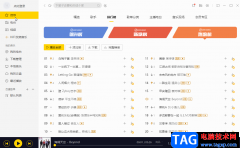
酷我音乐是很多小伙伴都在使用的一款办公软件,在其中我们可以免费收听和下载自己喜欢的歌曲。在各种音乐软件中下载歌曲时,我们通常都是会选择MP3格式,该格式比较常用,也可以方便后...
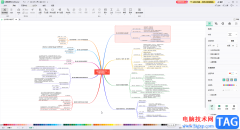
亿图脑图mindmaster是一款主要用于制作图示文件的软件,比如我们可以使用该软件制作思维导图,流程图,组织结构图等等。如果我们希望在亿图脑图mindmaster中删除两个内容中间的内容,保留其...
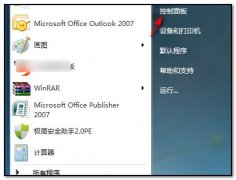
小伙伴们你们知道win7系统如何设置分屏呢?今天小编很乐意与大家分享win7显示器设置分屏教程,感兴趣的可以来了解了解哦。...

中望CAD是一款图纸制作软件,能够进行二维制图和三维制图的图形设计软件,在这款软件中我们可以自由的绘制自己需要的图形,现在很多小伙伴都在寻找一款十分实用且比较好用的图纸绘制软...
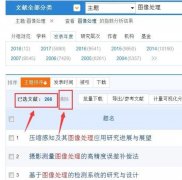
怎么使用知网研学E-Study下载论文呢??还不会的朋友赶紧来和小编一起学习一下知网研学E-Study下载论文的方法哦,希望通过本篇教程的学习,对大家有所帮助。...

作为一款功能全免费的极速浏览器,115浏览器给用户带来安全、稳定的上网体验,因此这款浏览器软件收获了不少用户的喜欢和称赞,当用户在使用115浏览器时,就可以体验到极速的网页运行速...
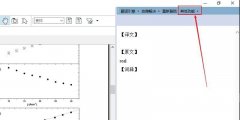
相信许多伙伴还不了解知云文献翻译如何使用输入翻译模式,不过没关系,下面就分享了知云文献翻译使用方法,希望感兴趣的朋友都来共同学习哦。...
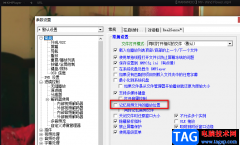
KMPlayer播放器是很多小伙伴都喜欢使用的一款播放器,在这款播放器中,我们可以播放各种格式的视频与音频文件,还可以调整窗口的大小以及给视频添加外挂字幕,使用起来十分的方便。有的...

如何使用硬盘检测工具(hdtune)进行坏道检测呢,该怎么操作呢?那么小编就和大家一起分享盘检测工具(hdtune)坏道检测的操作方法,有需要的朋友可以来看看这篇文章哦,希望可以帮助到大家。...
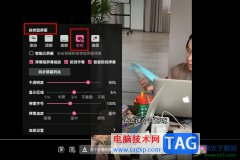
很多小伙伴在选择视频网站时都会将哔哩哔哩作为首选,因为哔哩哔哩中不仅能观看各种时长的视频,还能够观看番剧、影视剧等,内容十分的丰富。在使用哔哩哔哩的过程中,有的小伙伴不喜...
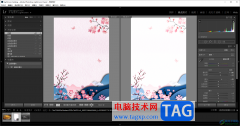
Lightroom是非常专业的一款图像编辑软件,当你需要对图片进行渲染、添加蒙层效果以及调整图片的显示色调等,都是可以进行随意的调整的,一些小伙伴收藏的某些图片太黑了,想要将图片的亮...
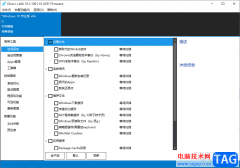
经常使用电脑进行文档编辑的小伙伴,那么在电脑中就会保存很多的文档,以及操作软件程序后留下的一些垃圾信息文件,时间长久之后,就会导致电脑磁盘空间不足的情况,从而使得我们的电...
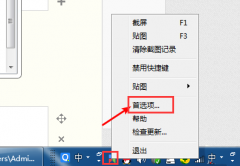
Snipaste截屏页面怎么显示鼠标呢?有很多朋友在咨询小编,那么今天小编就为大家带来了Snipaste截屏页面显示鼠标方法,有需要的朋友赶快来看看吧。...

一些专业人员常常会在电脑中进行CAD图纸的绘制,会对图纸中的图形进行测量的情况,其中我们可以将保存到电脑中的CAD文件通过豹图CAD软件打开进行查看内容,以及可以通过豹图CAD中的相关功...
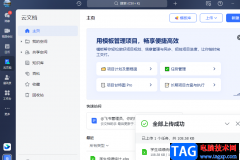
飞书是很多小伙伴都在使用的一款商务办公软件,在飞书中,我们只需要注册一个账号就能将电脑与手机端进行相连,实现文件的传输。在使用飞书软件的过程中,有的小伙伴想要将本地的文件...